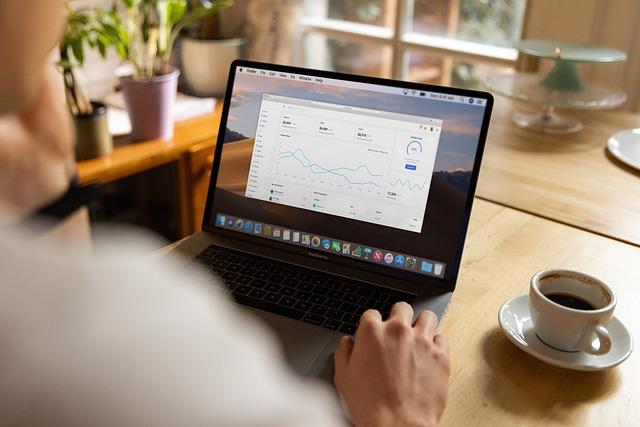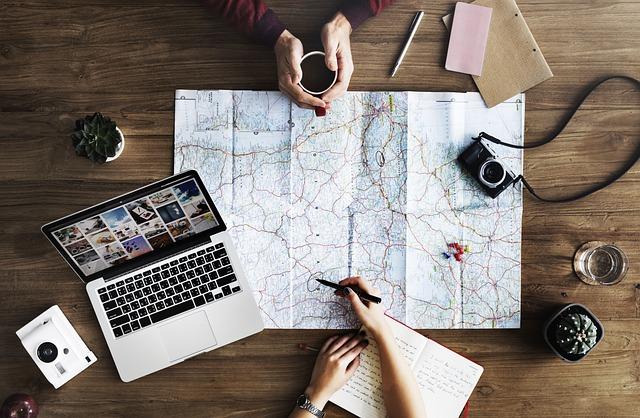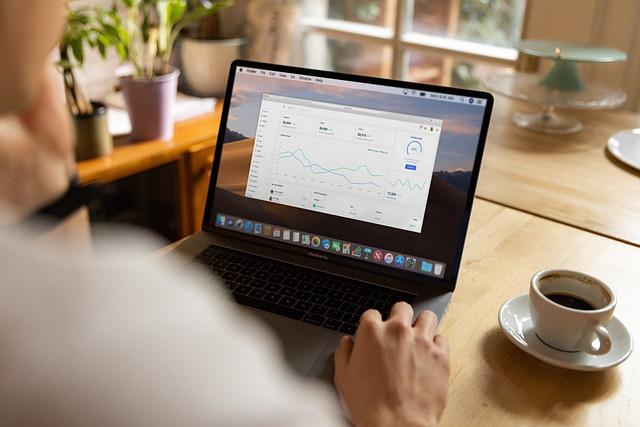在现代计算机使用过程中,U盘启动已成为一种常见的操作方式,尤其在系统安装、维护或修复时。本文将详细介绍如何在电脑BIOS设置中实现U盘启动,帮助您轻松掌握这一实用技能。
一、准备工作
在进行BIOS设置之前,您需要做好以下准备工作
1.准备一个U盘,建议使用高速U盘以提高启动速度。
2.下载并制作一个启动U盘,您可以选择Windows系统安装盘、Linux发行版或其他系统维护工具。
3.确保您的电脑支持U盘启动。
二、进入BIOS设置
1.开启电脑,在启动过程中按下相应的按键进入BIOS设置。不同品牌和型号的电脑进入BIOS的按键可能会有所不同,常见的按键有F2、Del、Esc等。具体按键请参考您的电脑说明书或在网上搜索。
2.进入BIOS后,您会看到多个选项卡。根据您的电脑型号和BIOS版本,界面可能会有所不同,但以下步骤基本相同。
三、设置U盘启动
1.在BIOS主界面,找到Boot(启动)或BootOptions(启动选项)选项,进入。
2.在Boot选项卡中,找到BootDevicePriority(启动设备优先级)或BootOrder(启动顺序)选项。
3.将U盘设置为第一启动设备。这通常需要您使用F5或F6键来调整设备顺序。确保U盘在列表中排在第一位。
4.如果BIOS支持SecureBoot(安全启动),您可能需要关闭此功能才能使用U盘启动。具体操作如下
a.找到Security(安全)选项,进入。
b.在SecureBoot选项中,选择Disabled(禁用)。
c.保存并退出BIOS。
5.在BIOS设置中,还可能需要调整以下选项
a.SATAControllerMode(SATA控制器模式)设置为AHCI以提高硬盘性能。
b.USBConfiguration(USB配置)确保启用所有USB端口。
四、保存并退出BIOS
完成以上设置后,按下F10键保存并退出BIOS。电脑会重启,并尝试从U盘启动。
五、注意事项
1.在设置U盘启动时,请确保U盘制作正确,且启动盘中的系统或工具与您的电脑硬件兼容。
2.如果U盘启动失败,请检查BIOS设置是否正确,或尝试使用其他U盘。
3.在进行BIOS设置时,请谨慎操作,避免误操作导致系统损坏。
4.部分电脑型号可能需要在BIOS中启用CSM(兼容性支持模块)才能使用U盘启动。
通过以上步骤,您已经学会了如何在电脑BIOS中设置U盘启动。掌握这一技能,将有助于您在系统安装、维护和修复过程中更加轻松高效。希望本文对您有所帮助!